TUTORIAL INSTALL DNS
SERVER DENGAN DEBIAN 9
Pengertian DNS server
DNS adalah sebuah layanan untuk menyediakan
penerjemaan alamat IP menjadi nama yang muda diingat. DNS menyediakan
penerjemaan dua arah, dari IP menjadi nama atau dari nama menjadi IP.
Cara kerja DNS server
DNS
server menyimpan kamus dari IP menjadi nama atau sebaliknya. Pengguna melakukan
permintaan terhadap DNS server dengan mengirimkan nama alamat yang dituju. DNS
server lalu mengembalikan kepada pengguna tersebut alamat IP yang dituju.
Langkah – langkah menginstal debian:
·
Pertama buka oracle VM virtualbox
• Selanjutnya login menggunakan root
• Skrip untuk mengistal DNS server yaitu apt-get install bind9, Paket untuk mengecek NS lock menggunakan NS lock up yaitu dnsutlis, lalu tekan enter
• Tekan Y
• Setelah itu ada perintah untuk memasukkan DVD binary 1, pilih perangkat , optical drives,lalu debian-.00-amd64-DVD-1.iso
• Tekan enter
• Lalu ada perintah lagi untuk memasukkan DVD binary 2, pilih perangkat, optical drives, lalu debian-.00-amd64-DVD-2.iso tekan enter.
• Setelah installasi ini berhasil kita cek hasil instalasinya di cd /etc/bind lalu enter
• Lalu kita edit file yang bernama nano named.conf lalu tekan enter
• Tetukan lokasi file dengan menambahkan skrip zone “ARSYAD.com” (nama kalian masing-masing)
• Tekan enter lalu ketik type master
• Dibawahnya ada file dimana kita meletakkan file forwat “/var/cache/bind” lalu tekan enter dengan nama db. arsyad
• Lalu masukkan ip kalian di kep pertama tetapi dari belakang 19.168.192.in-addr.arpa bawahnya ketik type master
• Lalu letakkan di directory yang sama “/var/cache/bind/db.192” klik enter
• Lalu kita copy file de fault forwat dan reterse yaitu file de faul forwat yang bernama db. Local kita di directory “/var/cache/bind/db.ARSYAD”
• Kita copy juga file reterse yang bernama dp.127 di directory “var/cache/bind/db.192”
• Setelah kita melakukan copy kita pindah ke directory /var/cache/bind
• Kita edit file forwat dengan nama db.ARSYAD
• Kita rubah localhost menjadi nama domain kita”ARSYAD.com”
• Dan juga ip menjadi 192.168.19.1
• Kita tambahkan domain utama dengan www IN A ip server 192.168.19.1
• Lalu edit fil reterse dengan nama db.192
• Kita rubah juga localhost menjadi nama domain kita “ARSYAD.com”
• Dan 1.0.0 kita rubah menjadi angka terakhir dari ip kita 1
• Setelah selesai kita restart layanan DNS server dengan cara /etc/init.d/bind9 restart tekan enter
• Kita edit file nano /etc/resolv.conf klik enter
• arsyad.com, search arsyad.com
•
• Kita uji DNS server kita apakah sudah berhasil yaitu nslookup arsyad.com dan ip server 192.168.19.1
• Ketika sudah berhasil jangan lupa menambahkan sub domainnya yaitu kita edit lagi file forwat kita nano db ARSYAD.com
•
•
• Tambahkan sub domainnya tkj IN A 192.168.19.1
•
•
• Dan tambahkan juga skenda IN A 192.168.19.1
•
•
• Jangan lupa juga mengedit file retersenya nano db.192
•
•
• Kita tambahkan juga angka terakhir 1 IN PTR yaitu tkj.ARSYAD.com
•
•
• Kita tambahkan lagi 1 IN PTR yaitu skenda.ARSYAD.com
•
•
• Kita cek di client apakah DNS nya sudah berhasil
•
•
• Jangan lupa untuk merestart layanan bind 9 lagi yaitu d/bind9 restart
•
•
• Setelah itu kita buka CMD
•
•
• Kita coba dengan ns lookuparsyad.com
•
•
• Lalu ns lookup tkj.arsyad.com
•
•
• Lalu ns lookup skenda.arsyad.com
•
•
• Ketik ns lookup 192.168.19.1
•
•
• Kita cek juga menggunakan pingarsyad.com
•
•
• Jika sudah muncul reply maka sudah berhasil
•


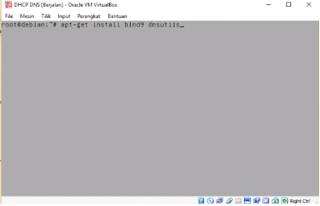






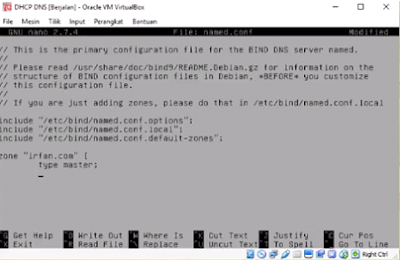













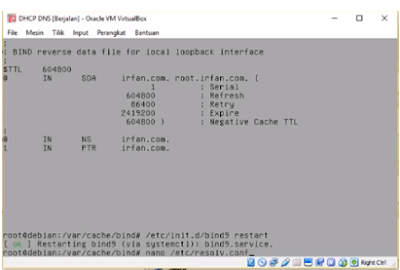





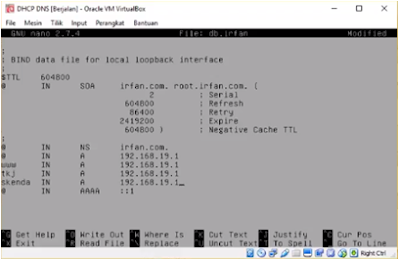

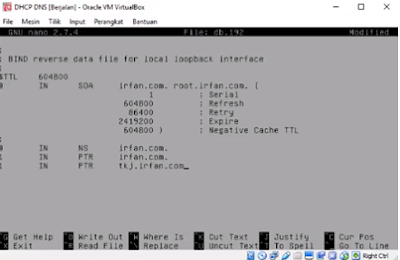








Tidak ada komentar:
Posting Komentar